
- •«Проектирование информационных систем»
- •(Для студентов специальности 080801.65 «Прикладная информатика в экономике») красноярск, 2008
- •1. Инструментальные средства компании computer associations
- •Инструментальная среда bpwin Лабораторная работа №1. Создание контекстной диаграммы
- •Лабораторная работа №2 Создание диаграммы декомпозиции
- •Лабораторная работа №3 Создание диаграммы декомпозиции а2
- •Лабораторная работа №4 Создание диаграммы узлов
- •Каркас диаграммы
- •Лабораторная работа №5 Создание feo диаграммы
- •Лабораторная работа №6 Расщепление и слияние моделей
- •6.1. Методика расщепление модели
- •6.2. Методика слияния моделей
- •Лабораторная работа №7 Создание диаграммы idef3
- •Метод описания процессов idef3
- •Лабораторная работа №8 Создание сценария
- •Лабораторная работа №9 Стоимостный анализ (Activity Based Costing)
- •Лабораторная работа №10 Использование категорий udp
- •Лабораторная работа №11. Методология dfd
- •Лабораторная работа №12. Реинжениринг процессов
- •Теоретические сведения
- •Порядок выполнения работы
6.1. Методика расщепление модели
Перейдите на диаграмму А0. Правой кнопкой мыши щелкните по работе "Сборка и тестирование компьютеров" и выберете Split model (Разделить модель) (рисунок 6.1).
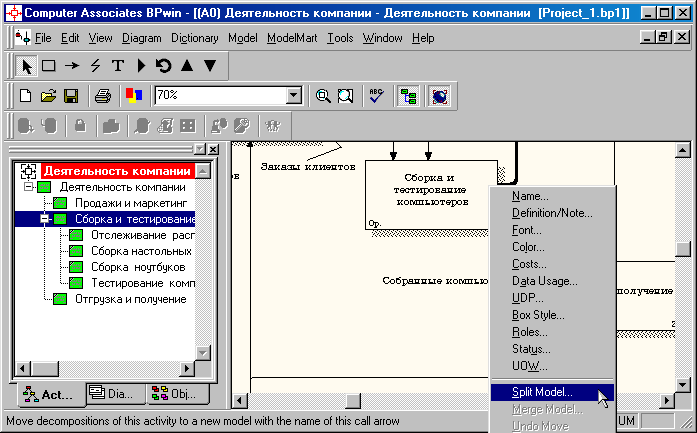
Рисунок 6.1 - Пункт контекстного меню Split model
В диалоге Split Option (Опции разделения) внесите имя новой модели "Сборка и тестирование компьютеров", установите опции, как на рисунке, и щелкните по кнопке ОК (рисунок 6.1).
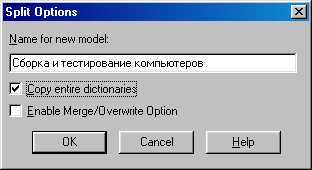
Рисунок 6.2 – Диалоговое окно Split Option
Посмотрите на результат: в Model Explorer появилась новая модель (рисунок 6.3), а на диаграмме А0 модели "Деятельность компании" появилась стрелка вызова "Сборка и тестирование компьютеров" (рисунок 6.4).
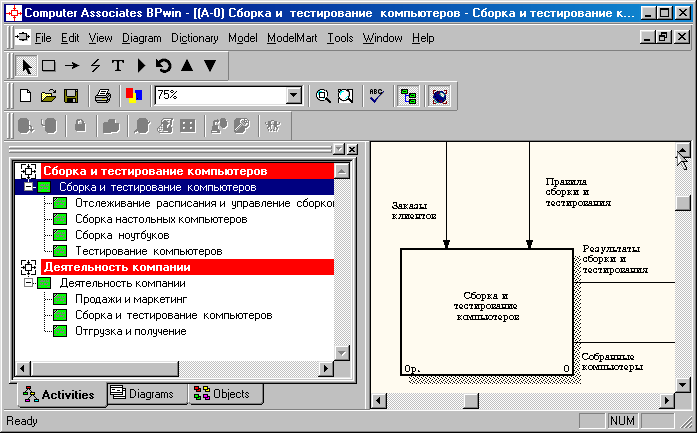
Рисунок 6.3 –В Model Explorer появилась новая модель
«Сборка и тестирование компьютеров»

Рисунок 6.4 – На диаграмме А0 модели "Деятельность компании" появилась
стрелка вызова "Сборка и тестирование компьютеров"
Создайте в модели "Сборка и тестирование компьютеров" новую стрелку "Неисправные компоненты". На диаграмме А0 это будет граничная стрелка выхода, на диаграмме А0 - граничная стрелка выхода от работ "Сборка настольных компьютеров", "Тестирование компьютеров" и "Сборка ноутбуков" (рисунок 6.5).
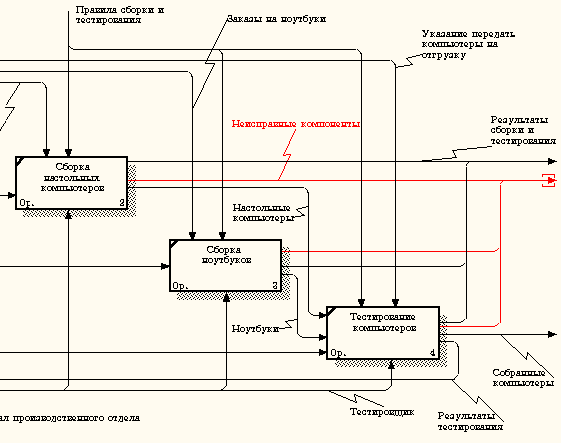
Рисунок 6.5 – Граничная стрелка выхода от работ "Сборка настольных компьютеров", "Тестирование компьютеров" и "Сборка ноутбуков"
6.2. Методика слияния моделей
Перейдите на диаграмму А0 модели "Деятельность компании".
Правой кнопкой мыши щелкните по работе "Сборка и тестирование компьютеров" и выберите в контекстном меню опцию Merge model (рисунок 6.6).
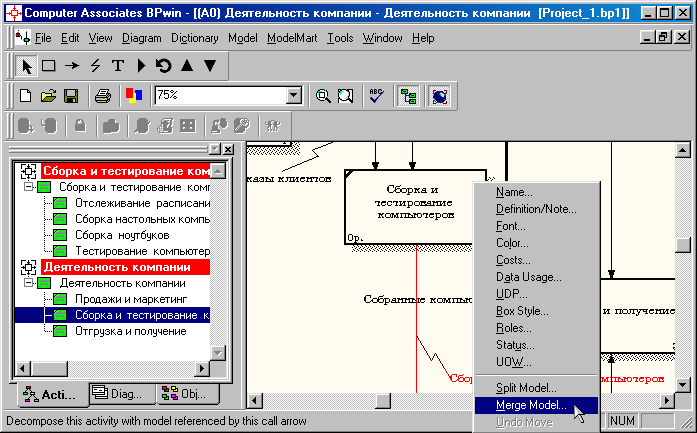
Рисунок 6.6 - Пункт контекстного меню Merge model
В диалоговом окне Merge Model включите опцию Cut/Paste entire dictionaries и щелкните по кнопке ОК (рисунок 6.7).
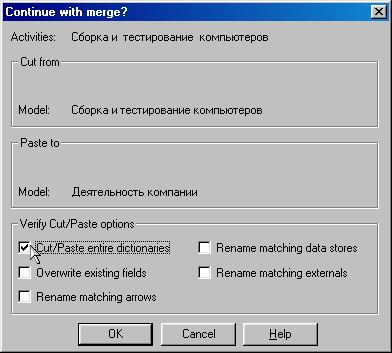
Рисунок 6.7 - Включение опции Cut/Paste entire dictionaries
Посмотрите на результат. В Model Explorer видно, что две модели слились (рисунок 6.8).
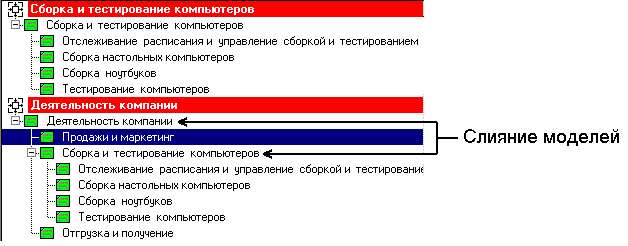
Рисунок 6.8 – Слияние моделей "Деятельность компании" и
"Сборка и тестирование компьютеров"
Модель "Сборка и тестирование компьютеров" осталась и может быть сохранена в отдельном файле. На диаграмме А0 модели "Деятельность компании" исчезла стрелка вызова "Сборка и тестирование компьютеров" (рисунок 6.98).
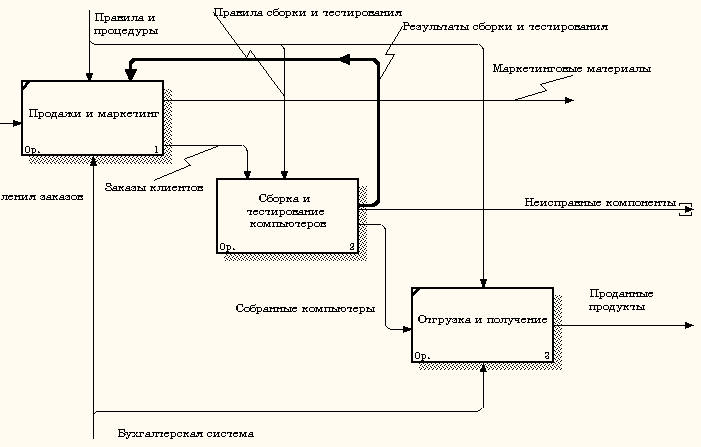
Рисунок 6.9 - Исчезла стрелка вызова "Сборка и тестирование компьютеров"
Появилась неразрешенная граничная стрелка "Неисправные компоненты". Направьте эту стрелку к входу работы "Отгрузка и получение" (рисунок 6.10).
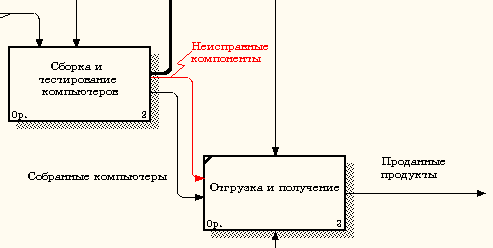
Рисунок 6.10 – Стрелка "Неисправные компоненты" подана на вход работы "Отгрузка и получение"
Контрольные вопросы
1. Как произвести слияние и расщепление моделей?
2. Каким образом можно скопировать работу?
3. Какое надо задать имя новой модели при расщеплении?
4. Что означает опция Cut/Paste entire dictionaries?
5. Какие условия необходимо выполнить для слияния моделей?
Лабораторная работа №7 Создание диаграммы idef3
Цель работы: Создание диаграммы IDEF3
Теоретические сведения
Метод описания процессов idef3
Методология построения моделей IDEF3, называемая такжеWorkflow diagramming– методологией моделирования необходима для описания логики взаимодействия информационных потоков. Данная методология использует графическое описание информационных потоков, взаимоотношений между процессами обработки информации и объектов, являющихся частью этих процессов. ДиаграммыWorkflow могут быть применены в моделировании бизнеспроцессов для анализа завершенности процедур обработки информации. С их помощью можно описывать сценарии действий сотрудников организации, например последовательность обработки заказа или события, которые необходимо обработать за конечное время. Каждый сценарий сопровождается описанием процесса и может быть использован для документирования каждой функции.
IDEF3 – это метод, имеющий основной целью дать возможность аналитикам описать ситуацию, когда процессы выполняются в определенной последовательности, а также описать объекты, участвующие совместно в одном процессе. Техника описания набора данных IDEF3 является частью структурного анализа. В отличие от некоторых методик описаний процессовIDEF3 не ограничивает аналитика чрезмерно жесткими рамками синтаксиса, что может привести к созданию неполных или противоречивых моделей.IDEF3 может быть также использован как метод создания процессов. Каждая работа вIDEF3 описывает какой-либо сценарий бизнес-процесса и может являться составляющей другой работы. Поскольку сценарий описывает цель и рамки модели, важно, чтобы работы именовались отглагольным существительным, обозначающим процесс действия, или фразой, содержащей такое существительное.
Точка зрения на модель, цель модели – те вопросы, на которые призвана ответить модель, – должны быть задокументированы.
Диаграммы. Диаграмма является основной единицей описания в IDEF3. Важно правильно построить диаграммы, поскольку они предназначены для чтения другими людьми (а не только автором).
Единицы работы – Unit of Work (UOW). UOW, также называемые работами (activity), являются центральными компонентами модели. ВIDEF3 работы изображаются прямоугольниками с прямыми углами и имеют имя, выраженное отглагольным существительным, обозначающим процесс действия, одиночным или в составе фразы, и номер (идентификатор); другое имя существительное в составе той же фразы обычно отображает основной выход (результат) работы (например, "Изготовление изделия"). Часто имя существительное в имени работы меняется в процессе моделирования, поскольку модель может уточняться и редактироваться. Идентификатор работы присваивается при создании и не меняется никогда. Даже если работа будет удалена, ее идентификатор не будет вновь использоваться для других работ. Обычно номер работы состоит из номера родительской работы и порядкового номера на текущей диаграмме.
Связи. Связи показывают взаимоотношения работ. Все связи в IDEF3 однонаправлены и могут быть направлены куда угодно, но обычно диаграммыIDEF3 стараются построить так, чтобы связи были направлены слева направо. ВIDEF3 различают три типа стрелок, изображающих связи, стиль которых устанавливается через менюArrow Properties:
Старшая (Precedence)– сплошная линия, связывающая единицы работ (UOW). Рисуется слева направо или сверху вниз. Показывает, что работа-источник должна закончиться прежде, чем работа-цель начнется.
Отношения (Relational Link) – пунктирная линия, использующаяся для изображения связей между единицами работ (UOW) а также между единицами работ и объектами ссылок.
Потоки объектов (Object Flow) – стрелка с двумя наконечниками, применяется для описания того факта, что объект используется в двух или более единицах работы, например, когда объект порождается в одной работе и используется в другой.
Старшая связь и поток объектов. Старшая связь показывает, что работа-источник заканчивается ранее, чем начинается работа-цель.
Отношение показывает, что стрелка является альтернативой старшей стрелке или потоку объектов в смысле задания последовательности выполнения работ – работа-источник не обязательно должна закончиться, прежде чем работа-цель начнется. Работа-цель может закончиться прежде, чем закончится работа-источник.
Перекрестки (Junction). Окончание одной работы может служить сигналом к началу нескольких работ, или же одна работа для своего запуска может ожидать окончания нескольких работ. Перекрестки используются для отображения логики взаимодействия стрелок при слиянии и разветвлении или для отображения множества событий, которые могут или долж-ны быть завершены перед началом следующей работы. Различают перекрестки для слияния (Fan-in Junction) и разветвления (Fan-out Junction) стрелок. Перекресток не может использоваться одновременно для слияния и для разветвления. Смысл каждого типа перекрестков приведен в табл. 7.10.
Все перекрестки на диаграмме нумеруются, каждый номер имеет префикс J. Можно редактировать свойства перекрестка при помощи диалогаDefinition Editor. В отличие отIDEF0 иDFD вIDEF3 стрелки могут сливаться и разветвляться только через перекрестки.
Таблица 7.10
Типы перекрестков
|
Соединение |
Имя |
Значение Fan-in |
Значение Fan-out |
|
|
Асинхронное AND |
Все последующие процессы должны быть полными |
Все предшествующие процессы должны быть полными |
|
|
Синхронное AND |
Все следующие процессы обрабатываются одновременно комплексно |
Все предшествующие процессы начинают обрабатываться одновременно |
|
|
Асинхронное OR |
Один или более предшествующих процессов должны быть завершены |
Один или более последующих процессов должны быть начаты |
|
|
Синхронное OR |
Один или более предшествующим процессам завершаются одновременно |
Один или более последующих процессов начинаются одновременно |
|
|
XOR |
Ровно один предшествует завершающемуся процессу |
Ровно один следует за началом процесса |
Объект ссылки. Объект ссылки в IDEF3 выражает некую идею, концепцию или данные, которые нельзя связать со стрелкой, перекрестком или работой. Объект ссылки изображается в виде прямоугольника, похожего на прямоугольник работы. Имя объекта ссылки задается в диалогеReferent(пункт всплывающего менюName Editor), в качестве имени можно использовать имя какой-либо стрелки с других диаграмм или имя сущности из модели данных. Объекты ссылки должны быть связаны с единицами работ или перекрестками пунктирными линиями. Официальная спецификацияIDEF3 различает три стиля объектов ссылок – безусловные (unconditional), синхронные (synchronous) и асинхронные (asynchronous).BPwin поддерживает только безусловные объекты ссылок. Синхронные и асинхронные объекты ссылок, используемые в диаграммах переходов состояний объектов, не поддерживаются.
При внесении объектов ссылок помимо имени следует указывать тип объекта ссылки. Типы объектов ссылок приведены в табл. 2.11.
Таблица 2.11
Типы объектов ссылок
|
Тип объекта ссылки |
Цель описания |
|
OBJECT |
Описывает участие важного объекта в работе |
|
GOTO |
Инструмент циклического перехода (в повторяющейся последовательности работ), возможно на текущей диаграмме, но не обязательно. Если все работы цикла присутствуют на текущей диаграмме, цикл может также изображаться стрелкой, возвращающейся на стартовую работу: GOTO может ссылаться на перекресток |
|
UOB (Unit of behavior) |
Применятся, когда необходимо подчеркнуть множественное использование какой-либо работы, но без цикла. Например, работа "Контроль качества" может быть использована в процессе "Изготовления изделия" несколько раз, после каждой единичной операции. Обычно этот тип ссылки не используется для моделирования автоматически запускающихся работ |
|
NOTE |
Используется для документирования важной информации, относящейся к каким-либо графическим объектам на диаграмме. NOTE является альтернативой внесению текстового объекта в диаграмму |
|
ELAB (Elaboration) |
Используется для усовершенствования графиков или их более детального описания. Обычно употребляется для детального описания разветвления и слияния стрелок на перекрестках |
Декомпозиция работ.ВIDEF3 декомпозиция используется для детализации работ. МетодологияIDEF3 позволяет декомпозировать работу многократно, т.е. работа может иметь множество дочерних работ. Это позволяет в одной модели описать альтернативные потоки. Возможность множественной декомпозиции предъявляет дополнительные требования к нумерации работ. Так, номер работы состоит из номера родительской работы, версии декомпозиции и собственного номера работы на текущей диаграмме.
Рассмотрим процесс декомпозиции диаграмм IDEF3, включающий взаимодействие автора (аналитика) и одного или нескольких экспертов предметной области:
Описание сценария, области и точки зрения. Перед проведением сеанса экспертизы у экспертов предметной области должны быть задокументированы сценарии и рамки модели для того, чтобы эксперт мог понять цели декомпозиции. Если точка зрения моделирования отличается от точки зрения эксперта, она должна быть особенно тщательно задокументирована.
Возможно, что эксперт самостоятельно не сможет передать необходимую информацию. В этом случае аналитик должен приготовить список вопросов для проведения интервью.
Определение работ и объектов. Обычно эксперт предметной области передает аналитику текстовое описание сценария. В дополнение к этому может существовать документация, описывающая интересующие процессы. Из всей этой информации аналитик должен составить список кандидатов на работы (отглагольные существительные, обозначающие процесс, одиночные или в составе фразы) и кандидатов на объекты (существительные, обозначающие результат выполнения работы), которые необходимы для перечисленных в списке работ.
В некоторых случаях целесообразно создать графическую модель для представления ее эксперту предметной области. Графическая модель может быть также создана после сеанса сбора информации для того, чтобы детали форматирования диаграммы не смущали участников.
Поскольку разные фрагменты модели IDEF3 могут быть созданы разными группами аналитиков в разное время,IDEF3 поддерживает простую схему нумерации работ в рамках всей модели. Разные аналитики оперируют разными диапазонами номеров, работая при этом независимо. Пример выделения диапазона приведен в табл. 2.12.
Таблица 2.12
Диапазоны номеров работ
|
Аналитик |
Диапазон номеров IDEF3 |
|
Иванов |
1-999 |
|
Петров |
1000-1999 |
|
Сидоров |
2000-2999 |
Последовательность и согласование. Если диаграмма создается после проведения интервью, аналитик должен принять некоторые решения, относящиеся к иерархии диаграмм, например, сколько деталей включать в одну диаграмму. Если последовательность и согласование диаграмм неочевидны, может быть проведена еще одна экспертиза для детализации и уточнения информации. Важно различать подразумевающее согласование (согласование, которое подразумевается в отсутствие связей) и ясное согласование (согласование, ясно изложенное в мнении эксперта).
Работы, перекрестки и документирование объектов. IDEF3 позволяет внести информацию в модель различными способами. Например, логика взаимодействия может быть отображена графически в виде комбинации перекрестков. Та же информация может быть отображена в виде объекта ссылки типаELAB(Elaboration). Это позволяет аналитику вносить информацию в удобном в данный момент времени виде. Важно учитывать, что модели могут быть реорганизованы, например, для их представления в более презентабельном виде. Выбор формата для презентации часто имеет важное значение для организации модели, поскольку комбинация перекрестков занимает значительное место на диаграмме и использование иерархии перекрестков затрудняет расположение работ на диаграмме.
В результате дополнения диаграмм IDEF0 диаграммамиIDEF3 может быть создана смешанная модель, которая наилучшим образом описывает все стороны деятельности предприятия. Иерархию работ в смешанной модели можно увидеть в окнеModel Explorer. Работы в нотацииIDEF0 изображаются зеленым цветом,IDEF3– желтым.Имитационное моделирование
Имитационное моделирование – это метод, позволяющий строить модели, учитывающие время выполнения функций. Полученную модель можно "проиграть" во – времени и получить статистику происходящих процессов так, как это было бы в реальности. В имитационной модели изменения процессов и данных ассоциируются с событиями. "Проигрывание" модели заключается в последовательном переходе от одного события к другому. Обычно имитационные модели строятся для поиска оптимального решения в условиях ограничения по ресурсам, когда другие математические модели оказываются слишком сложными.
Связь между имитационными моделями и моделями процессов заключается в возможности преобразования модели процессов в неполную имитационную модель. Имитационная модель дает больше информации для анализа системы, в свою очередь результаты такого анализа могут стать причиной модификации модели процессов.
Имитационная модель включает следующие основные элементы:
• Источники и цели (Bourses и Destinations). Источники – это элементы, от которых в модель поступает информация или объекты. По смыслу они близки к "объект ссылки" на диаграммахIDEF3. Ско-рость поступления данных или объектов от источника обычно задается статистической функцией. Цель – это устройство для приема информации или объектов.
• Очереди (Queues) – это место, где объекты ожидают обработки. Времена обработки объектов (производительность) в разных работах могут быть разными. В результате перед некоторыми работами могут накапливаться объекты, ожидающие своей очереди. Часто целью имитационного моделирования является минимизация количества объектов в очередях. Тип очереди в имитационной модели может быть конкретизирован. Очередь может быть похожа на стек – пришедшие последними в очередь объекты первыми отправляются на дальнейшую обработку (LIFO: last-in-first-out). Альтернативой стеку, может быть, последовательная обработка, когда первыми на дальнейшую обработку отправляются объекты, пришедшие первыми (FIFO: first -in-first-out). Могут быть заданы и более сложные алгоритмы обработки очереди.
• Оборудование (Facilities). Оборудование – это аналог работ в модели процессов. В имитационной модели может быть задана производительность оборудования.
BPwin не имеет собственных инструментов, позволяющих создавать имитационные модели, однако можно экспортировать модельIDEF3 в специализированное средство создания таких моделей –BPSimulator 3.0.
Для экспорта модели в BPSimulator необходимо настроитьODBC-источник и подготовить модель к экспорту. Для подготовки модели необходимо настроить свойства, определяемые пользователемUDP, специально включенные вBPwin для целей экспорта. Задание соответствующихUDP позволяет автоматически установить значения и свойства объектов имитационной модели вBPSimulator.
Для экспорта модели IDEF3 вBPSimulator следует выбрать менюFile/Export вBPSimulator. Экспорт осуществляется через файлMS Excel (.xls). Для импорта данных вBPSimulator необходимо открыть новую модель и импортировать соответствующий файл.
Методика выполнения упражнения
Перейдите на диаграмму А2 и декомпозируйте работу "Сборка настольных компьютеров" (рисунок 7.1).

Рисунок 7.1 – Диаграмма А2 с объектом декомпозиции
В диалоге Activity Box Count (рисунок 7.2) установите число работ 4 и нотацию IDEF3.
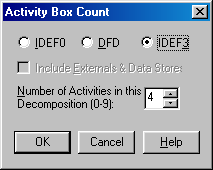
Рисунок 7.2 - Выбор нотации IDEF3 в диалоге Activity Box Count
Возникает диаграмма IDEF3 (рисунок 7.3), содержащая работы Unit of Work (UOW), также называемыми единицами работы или работами (activity). Правой кнопкой мыши щелкните по работе с номером 1, выберите в контекстном меню Name и внесите имя работы "Подготовка компонентов" (рисунок 7.4).
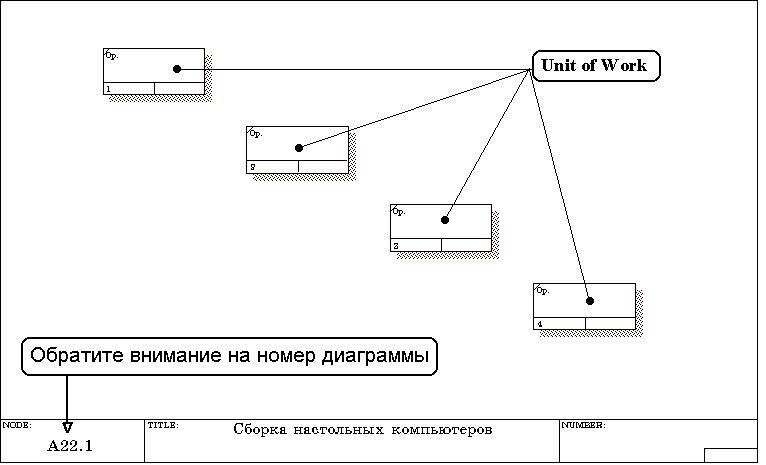
Рисунок 7.3 - Диаграмма IDEF3, содержащая четыре работы Unit of Work
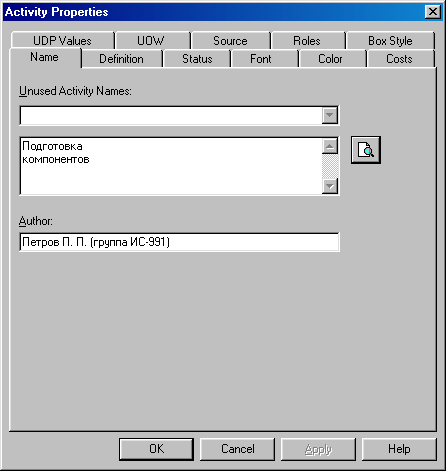
Рисунок 7.4 – Диалоговое окно Activity Properties (Свойства работ)
Затем во вкладке Definition внесите определение работы с номером 1 "Подготавливаются все компоненты компьютера согласно спецификации заказа" (рисунок 7.5).
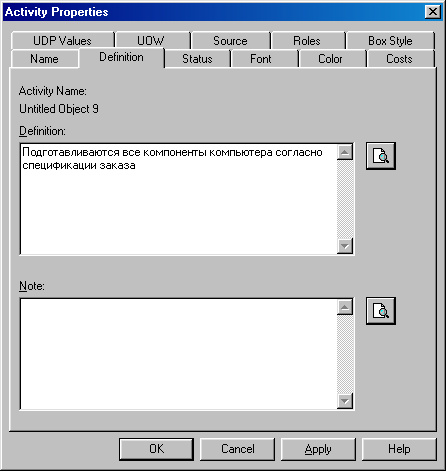
Рисунок 7.5 – Диалоговое окно Activity Properties вкладка Definition
Во вкладке UOW диалогового окна Activity Properties (рисунок 7.6) внесите свойства работы 1 в соответствии с данными таблицы 7.1.
Таблица 7.1 - Свойства UOW диалогового окна Activity Properties
|
Objects
|
Компоненты: винчестеры, корпуса, материнские платы, видеокарты, звуковые карты, дисководы CD-ROM и флоппи, модемы, программное обеспечение |
|
Facts
|
Доступные операционные системы: Windows 98, Windows NT, Windows 2000 |
|
Constrains
|
Установка модема требует установки дополнительного программного обеспечения |
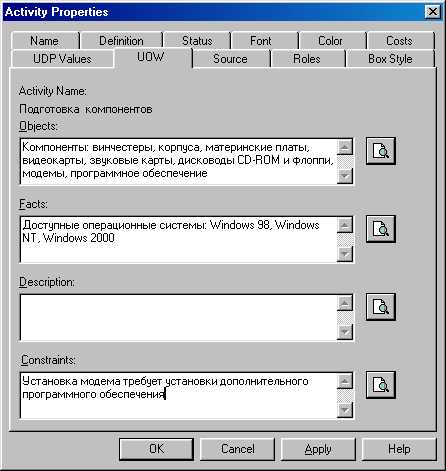
Рисунок 7.6 – Диалоговое окно Activity Properties вкладка UOW
Внесите в диаграмму еще 3 работы (кнопка
 ) и присвойте имена работам
с номерами 2…7 в соответствии с данными
таблицы 7.2:
) и присвойте имена работам
с номерами 2…7 в соответствии с данными
таблицы 7.2:
Таблица 7.2 – Названия работ
|
Номер работы |
Название работы |
|
2 |
Установка материнской платы и винчестера |
|
3 |
Установка модема |
|
4 |
Установка дисковода CD-ROM |
|
5 |
Установка флоппи- дисковода |
|
6 |
Инсталляция операционной системы |
|
7 |
Инсталляция дополнительного программного обеспечения |
Диаграмма IDEF3 должна выглядеть так, как показано на рисунке 7.7.
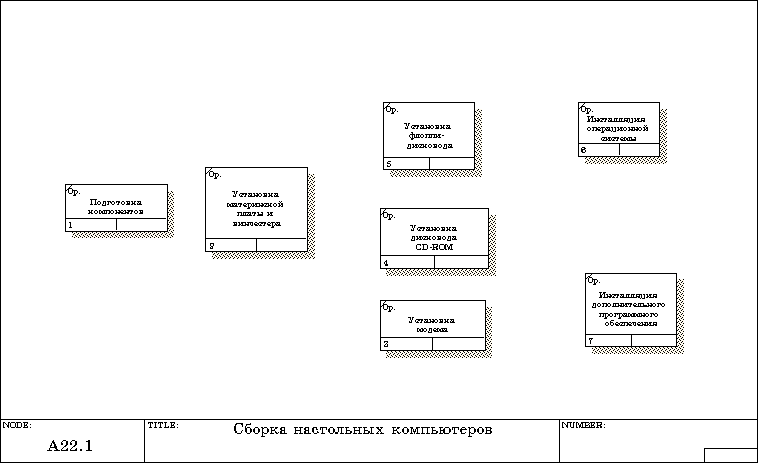
Рисунок 7.7 – Диаграмма IDEF3 после присвоения работам названий
С помощью кнопки
 палитры инструментов
создайте объект ссылки. Внесите имя
объекта внешней ссылки "
Компоненты" (рисунок
7.8).
палитры инструментов
создайте объект ссылки. Внесите имя
объекта внешней ссылки "
Компоненты" (рисунок
7.8).
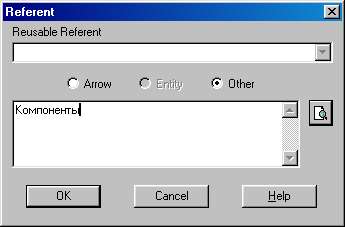
Рисунок 7.8 – Создание объекта ссылки
Свяжите стрелкой объект ссылки и работу "Подготовка компонентов" (рисунок 7.9).
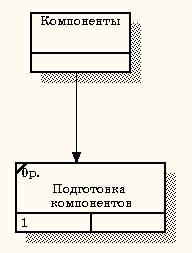
Рисунок 7.9 - Объект ссылки и работа "Подготовка компонентов"
связаны стрелкой
Измените стиль стрелки, связывающей объект ссылки и работу "Подготовка компонентов", воспользовавшись диалоговым окном Arrow Properties как показано на рисунке 7.10.
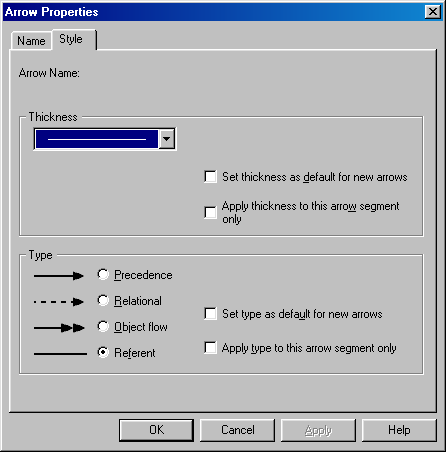
Рисунок 7.10 – Изменение стиля стрелки
Свяжите стрелкой работы "Подготовка компонентов" (выход) и "Установка материнской платы и винчестера" (вход). Измените стиль стрелки на Object Flow.
На диаграммах IDEF3 имя стрелки может отсутствовать, хотя BPwin показывает отсутствие имени как ошибку. Результат выполнения пункта 6 показан на рисунке 7.11.
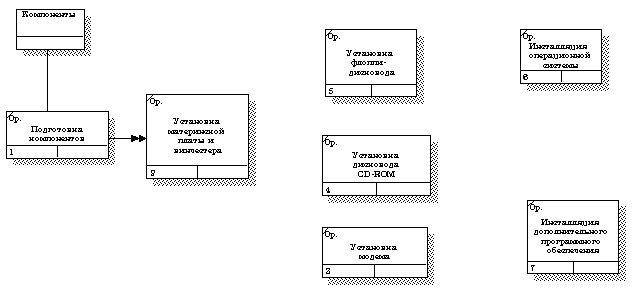
Рисунок 7.11 - Результат создания UOW и объекта ссылки
С помощью кнопки
 на палитре инструментов
внесите два перекрестка типа "асинхронное
ИЛИ" (рисунок 7.12)
на палитре инструментов
внесите два перекрестка типа "асинхронное
ИЛИ" (рисунок 7.12)
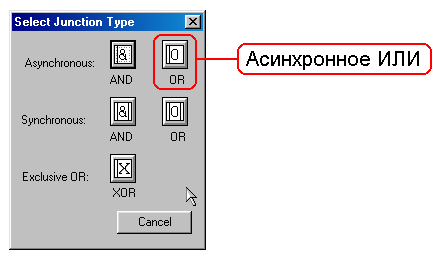
Рисунок 7.12 - Перекресток типа "асинхронное ИЛИ"
Свяжите работы с перекрестками, как показано на рисунке 7.13.
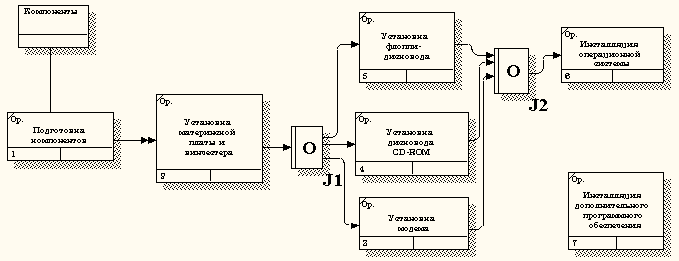
Рисунок 7.13 - Диаграмма IDEF3 после создания перекрестков
Правой кнопкой щелкните по перекрестку для разветвления J1 (fan-out), выберите Name и внесите имя "Компоненты, требуемые в спецификации заказа" (рисунок 7.14).
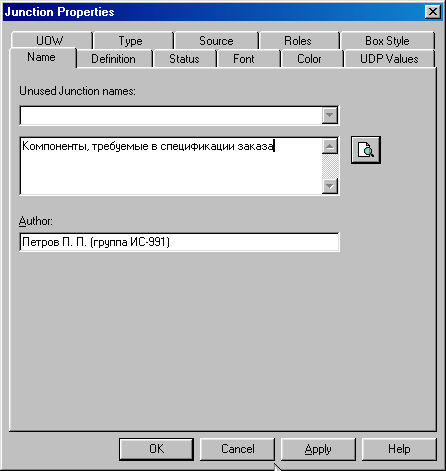
Рисунок 7.13 – Присвоение имени перекрестку J1
С помощью кнопки
 палитры инструментов
введите в диаграмму еще один объект
ссылки и присвойте ему имя"Программное
обеспечение".
палитры инструментов
введите в диаграмму еще один объект
ссылки и присвойте ему имя"Программное
обеспечение".Создайте два перекрестка типа "исключающее ИЛИ". Свяжите работы и соответствующие ссылки, как это показано на рисунке 7.14.
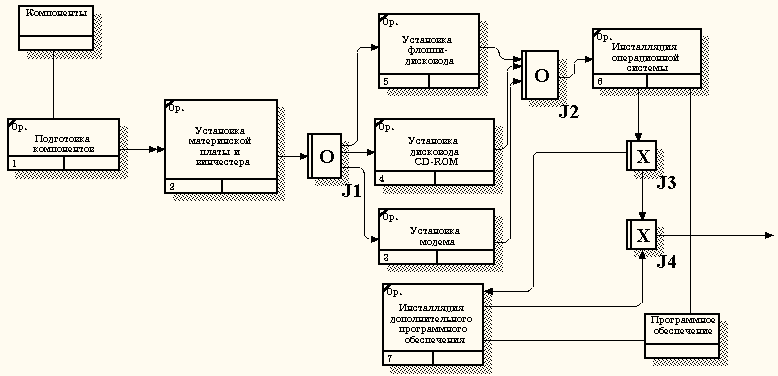
Рисунок 7.4 - Результат выполнения упражнения 7
Контрольные вопросы
1. Чем отличаются диаграммы IDEF3 от диаграмм IDEF0?
2. Какие бывают виды перекрестков?
3. Что такое объект ссылки?
4. Для чего необходимо строить IDEF3-сценарий?
5. Что такое имитационное моделирование?
